
Съдържание:
- Консумативи
- Стъпка 1: Припой U2: TPS 2041
- Стъпка 2: Припой U7: TPS2051
- Стъпка 3: Припой U1: AMS 1117 5.0
- Стъпка 4: Припой U6: AMS 1117 3.3
- Стъпка 5: Припой R15: Резистор 220 KOhm
- Стъпка 6: Припой R16: Резистор 100 KOhm
- Стъпка 7: Припой R1, R3, R6, R8, R12, R13, R14, R17, R18: Резистор 10 KOhm
- Стъпка 8: Припой R2, R4, R5, R7, R9, R10, R11: Резистор 1 КОм
- Стъпка 9: Припой C1, C3, C5, C7, C8, C10, C12: Кондензатор 100 NF
- Стъпка 10: Припой D2: Диод 1N5819
- Стъпка 11: Припой D1: Z-диод ZPD 5.1
- Стъпка 12: Припой D4: Диод 1N4148
- Стъпка 13: Припой D3: Z-диод ZPD 3.3
- Стъпка 14: Припой L1: Феритно мънисто
- Стъпка 15: Припой U4: IC гнездо 14 пина
- Стъпка 16: Припой LED4 и LED5: LED 3 мм червен
- Стъпка 17: Припой LED1 и LED2: LED 3 мм жълт
- Стъпка 18: Припой LED3: LED 3 мм зелен
- Стъпка 19: Припой SW1: Превключвател за тактиране 3x6
- Стъпка 20: Припой T1 и T2: Транзистор BC 547
- Стъпка 21: Припой C4 и C6: Електролитен кондензатор 47 UF
- Стъпка 22: Припой C2 и C9: Електролитен кондензатор 10 UF
- Стъпка 23: Припой X1: DC захранване
- Стъпка 24: Припой X2: USB тип B конектор
- Стъпка 25: Проверка на късо съединение
- Стъпка 26: Проверка на захранването
- Стъпка 27: Мощност на запояване: Женска глава 8 пина
- Стъпка 28: Тест за късо съединение
- Стъпка 29: Припой U3: Модул ESP-12
- Стъпка 30: AD: Женска заглавка 6 пина
- Стъпка 31: IOL за запояване: женска глава 8 пина
- Стъпка 32: Припой IOH: Женска глава 10 пина
- Стъпка 33: Припой C11: Електролитен кондензатор 100uF
- Стъпка 34: Монтирайте PIC 16F1455
- Стъпка 35: Наличност на платки
- Автор John Day [email protected].
- Public 2024-01-30 07:50.
- Последно модифициран 2025-01-23 12:57.

Eduino WiFi е съвместима с Arduino UNO съвместима платка за WiFi, базирана на ESP8266EX. Проектирах го, за да науча децата на запояване, електроника, програмиране и за изграждане на устройства с IOT.
Една от целите на дизайна беше да запазим дъската възможно най -проста за запояване. За абсолютно начинаещи предварително сглобявам SMT частите.
Дъската се поддържа от проекта ESP8266 на github:
Можете да изтеглите файловете на проекта от тук:
Ако искате да научите повече за моята работа: Има една статия от нашия местен вестник
Характеристика
11 цифрови входни / изходни пина. Всички щифтове поддържат прекъсване, ШИМ, I2C едножилен (с изключение на D0)
1 аналогов вход (3,2 V макс. Входно напрежение)
USB B конектор
Захранващ контакт, входно напрежение 6-12 V
Превключване на захранващото напрежение чрез два ключа за разпределение на мощността на Texas Instruments (TPS2041 / TPS2051)
Ограничение на тока за двете захранващи напрежения (USB / VIn)
Показване на свръхток чрез два червени светодиода
PIC 16F1455 като USB микроконтролер с официална сублицензия на USB VID/PID (0x04D8/0xECC6) от Microchip
Защита от обратна полярност до 30V за VIn
Съвместим с Arduino
Съвместим с NodeMcu
Внимание:
Всички IO пинове работят при 3.3V и не са толерантни към 5V
Консумативи
Микроконтролерът PIC трябва да бъде програмиран с фърмуера Eduino-WiFi-Production.hex
Стъпка 1: Припой U2: TPS 2041
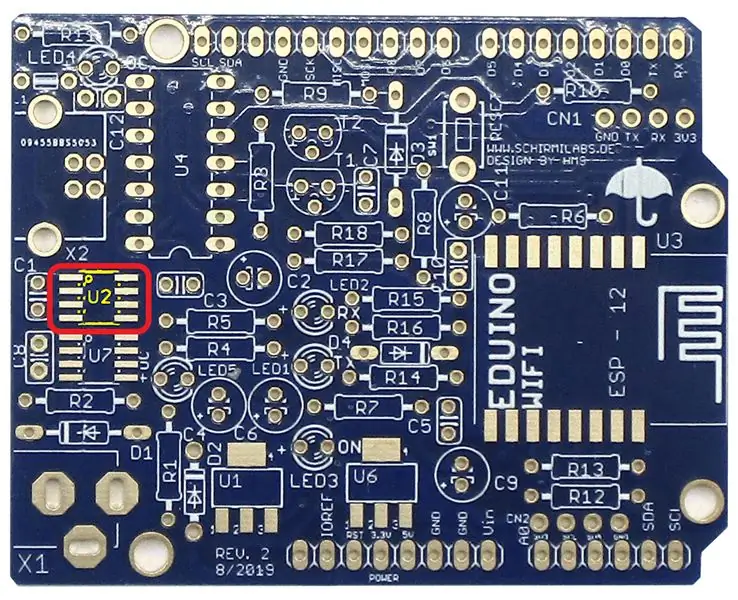

Проверете ориентацията!
Сивата линия на интегралната схема трябва да бъде позиционирана нагоре, при малкия жълт кръг вътре в червената затворена зона.
Стъпка 2: Припой U7: TPS2051
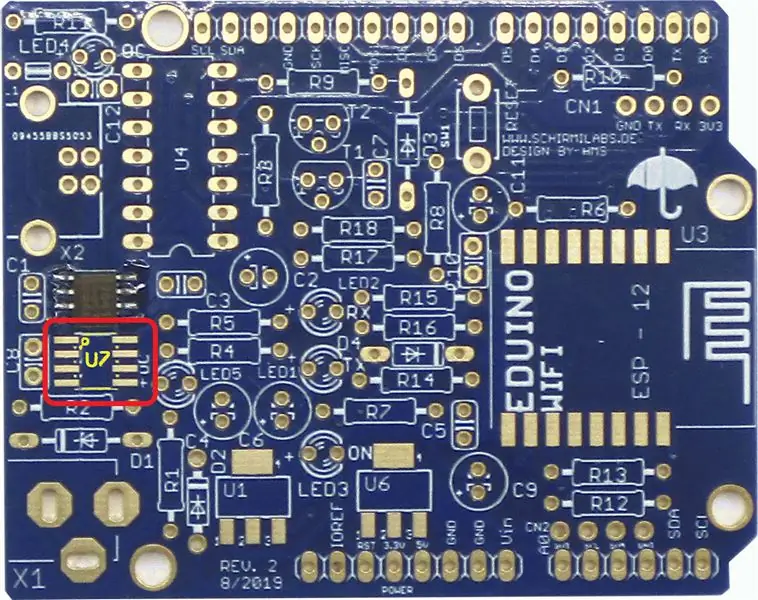

Проверете ориентацията!
Сивата линия на интегралната схема трябва да бъде позиционирана нагоре към малкия жълт кръг вътре в червената затворена зона.
Стъпка 3: Припой U1: AMS 1117 5.0
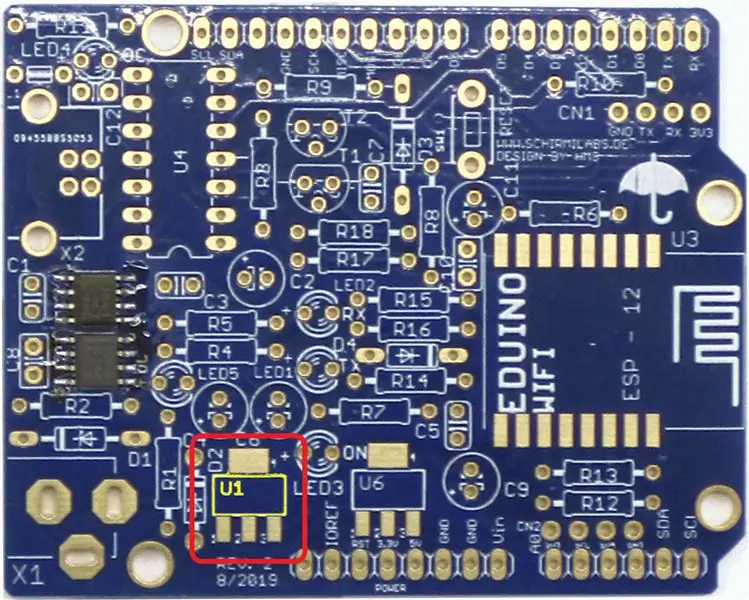

Стъпка 4: Припой U6: AMS 1117 3.3
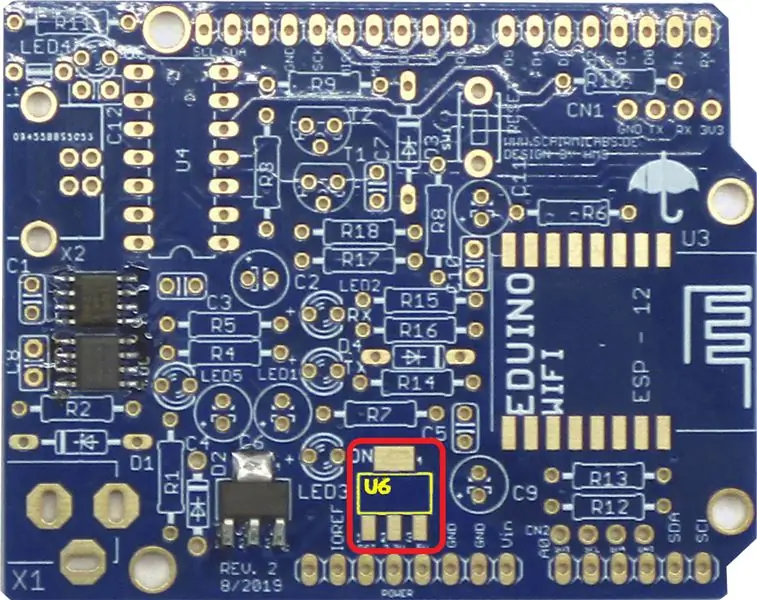

Стъпка 5: Припой R15: Резистор 220 KOhm
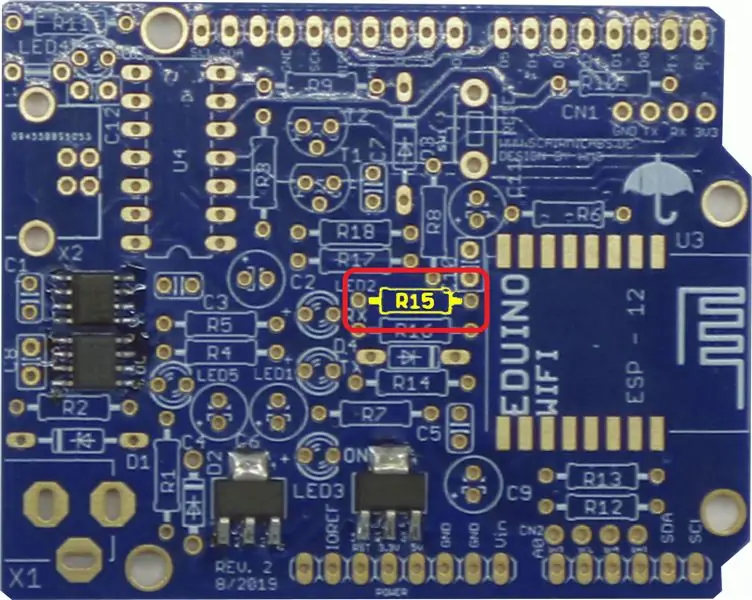

Цветовият код е: червен, червен, черен, оранжев, кафяв
Стъпка 6: Припой R16: Резистор 100 KOhm
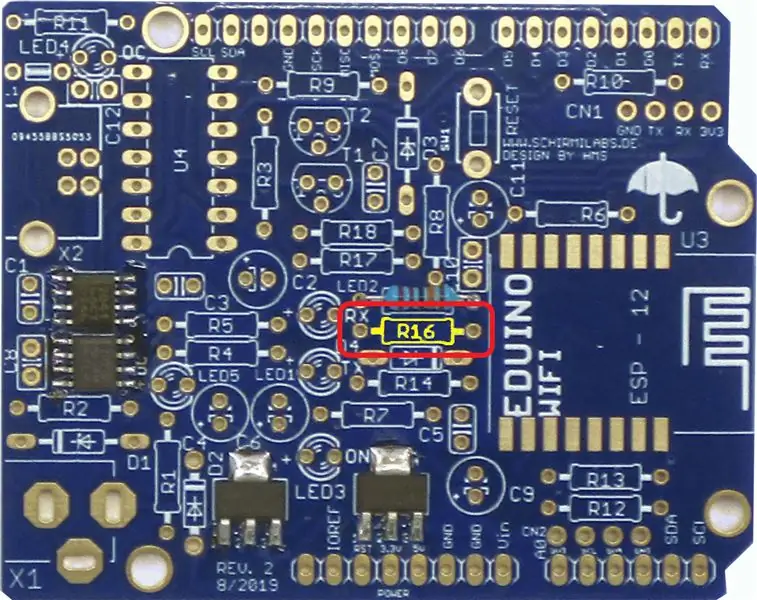

Цветовият код е: кафяв, черен, черен, оранжев, кафяв
Стъпка 7: Припой R1, R3, R6, R8, R12, R13, R14, R17, R18: Резистор 10 KOhm
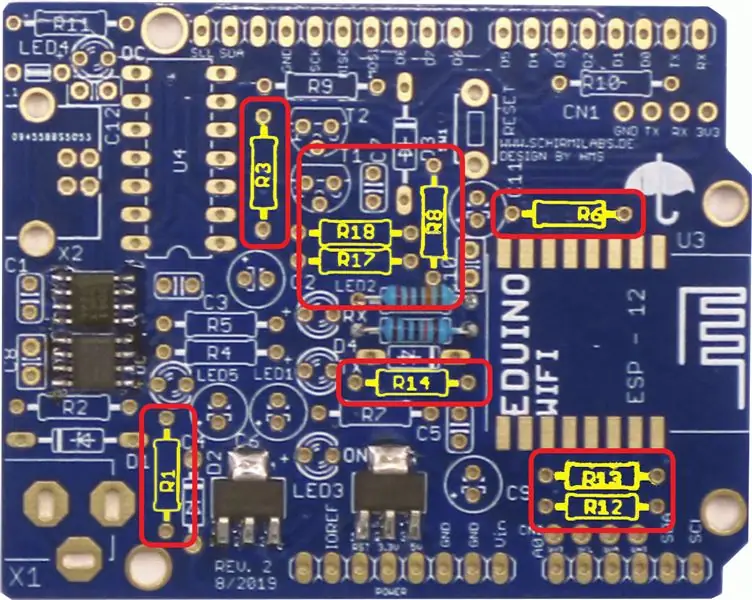

Цветен код: кафяв, черен, черен, червен, кафяв
Стъпка 8: Припой R2, R4, R5, R7, R9, R10, R11: Резистор 1 КОм
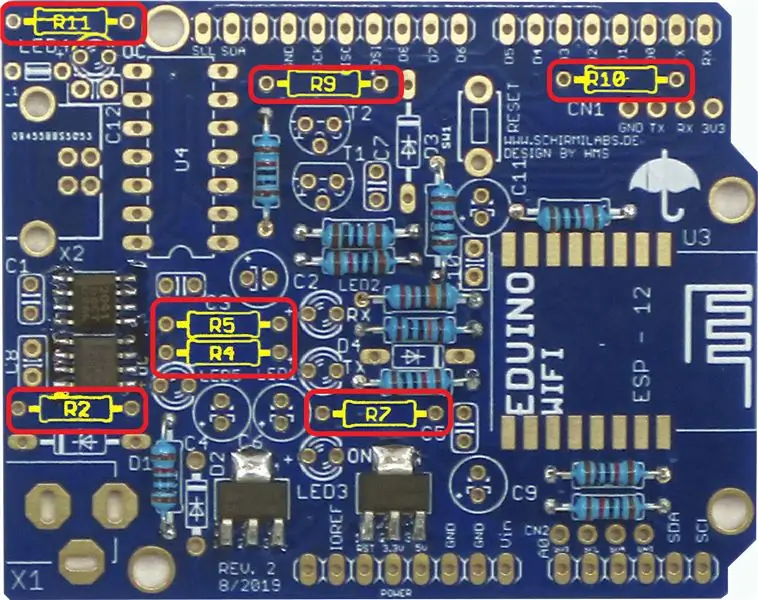

Цветен код: кафяв, черен, черен, кафяв, кафяв
Стъпка 9: Припой C1, C3, C5, C7, C8, C10, C12: Кондензатор 100 NF
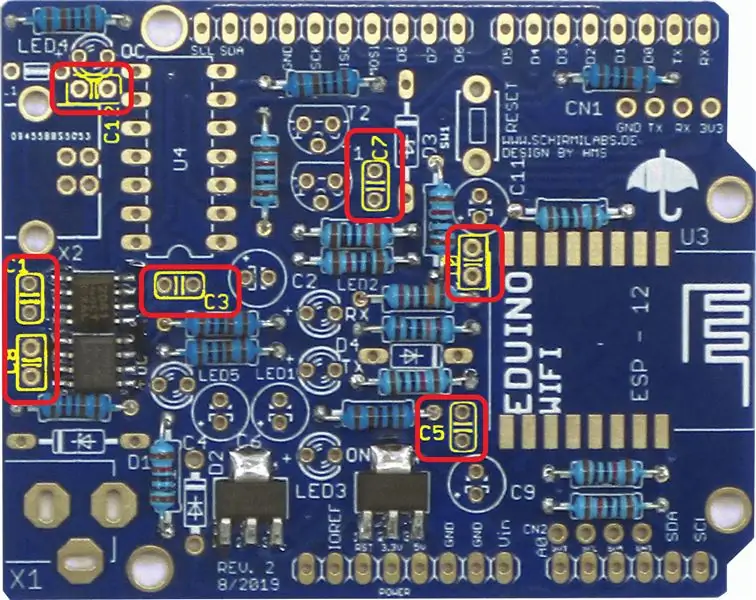

Стъпка 10: Припой D2: Диод 1N5819
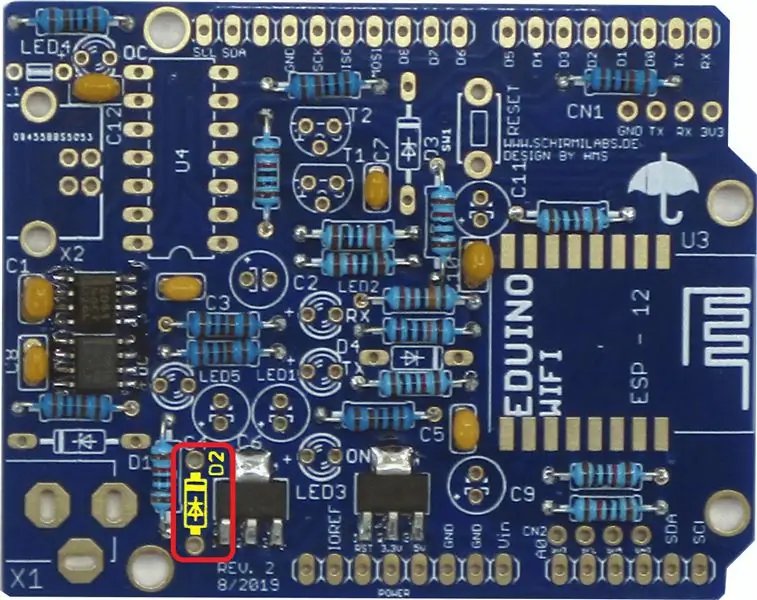

Проверете полярността!
Сивата маркировка трябва да бъде позиционирана нагоре.
Стъпка 11: Припой D1: Z-диод ZPD 5.1
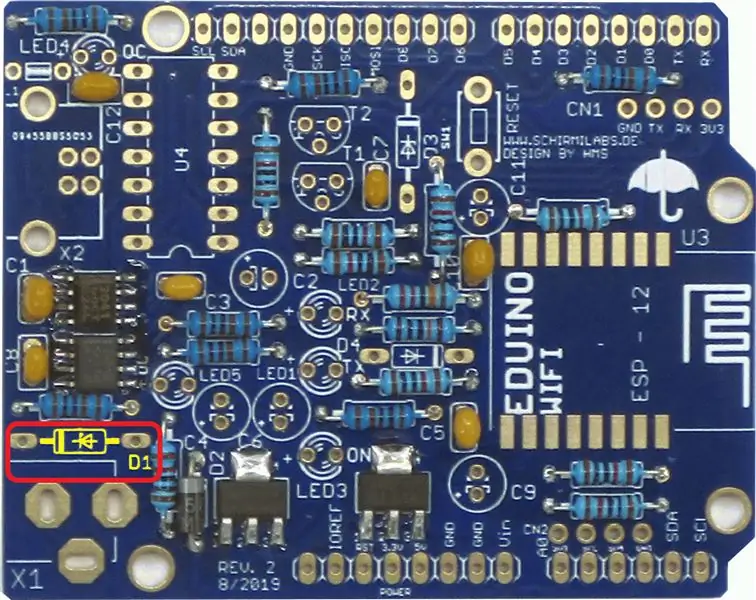

Проверете полярността!
Черната маркировка трябва да бъде позиционирана от лявата страна
Стъпка 12: Припой D4: Диод 1N4148
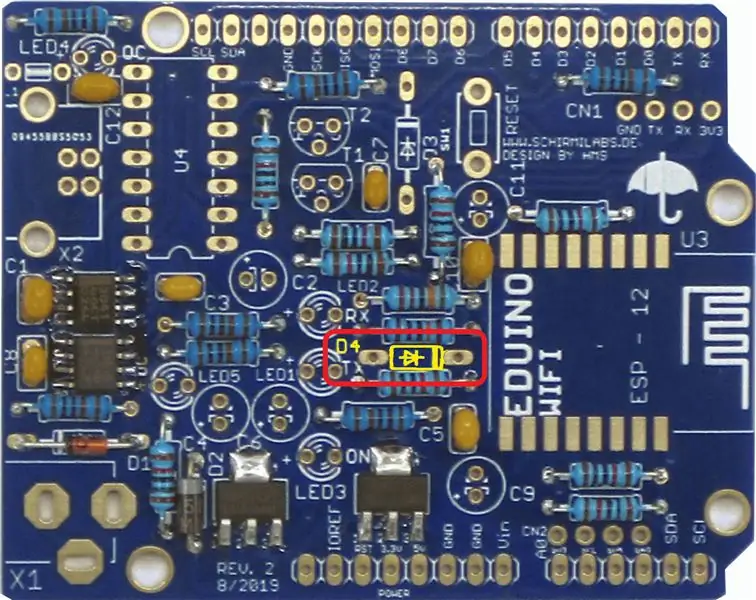

Проверете полярността!
Черната маркировка трябва да бъде позиционирана от дясната страна
Стъпка 13: Припой D3: Z-диод ZPD 3.3
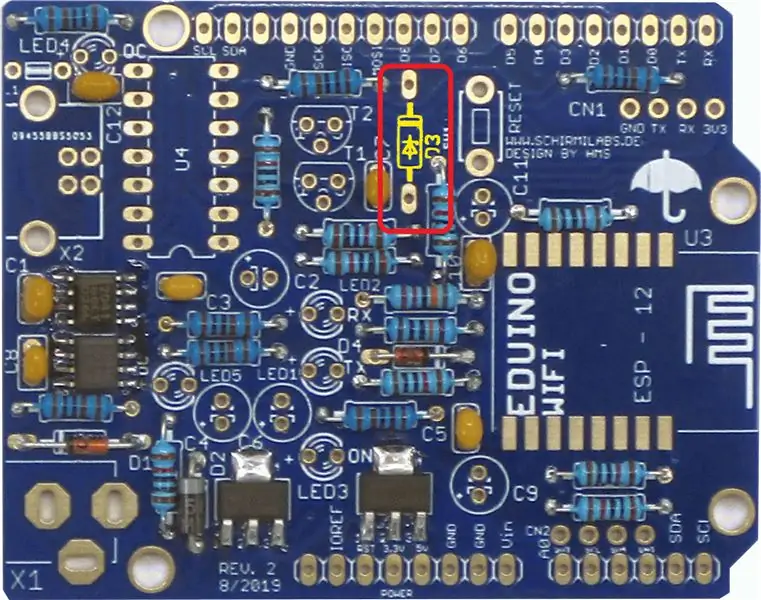

Проверете полярността!
Черната маркировка трябва да бъде позиционирана нагоре.
Стъпка 14: Припой L1: Феритно мънисто


Стъпка 15: Припой U4: IC гнездо 14 пина
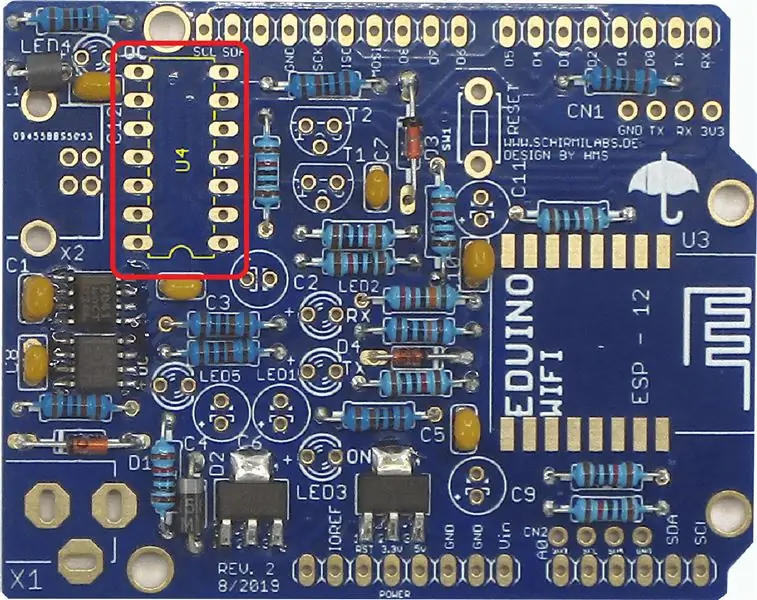
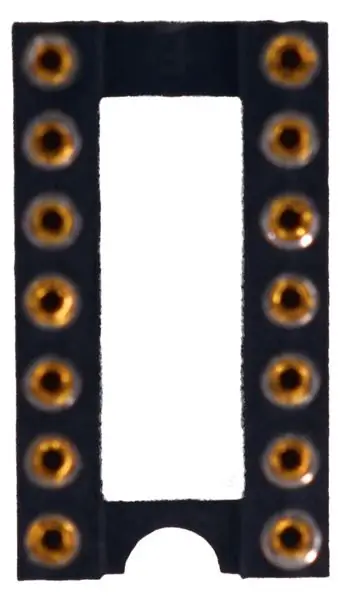
Вдлъбнатината на гнездото трябва да съответства на прореза, както е оформен на дъската.
Стъпка 16: Припой LED4 и LED5: LED 3 мм червен
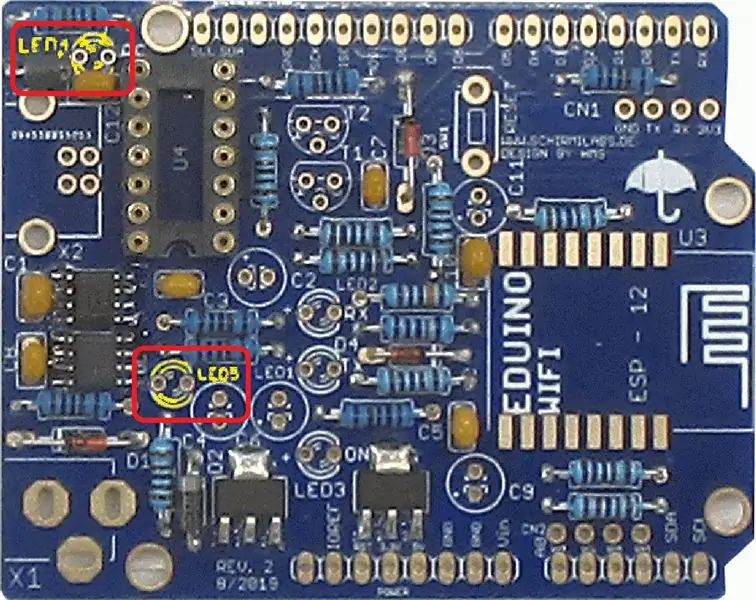

Проверете полярността!
Дългият крак трябва да бъде позициониран от лявата страна (+ знак на дъската)
Стъпка 17: Припой LED1 и LED2: LED 3 мм жълт
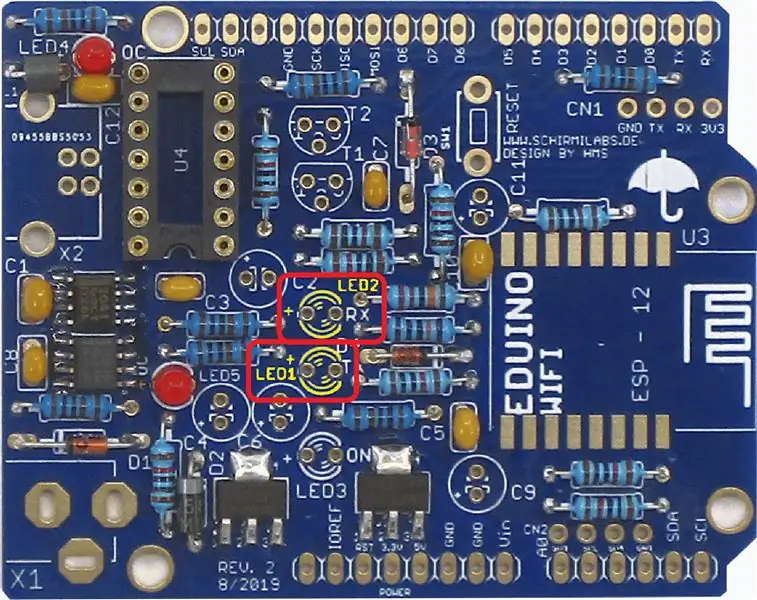

Проверете полярността!
Дългият крак трябва да бъде позициониран от лявата страна (+ знак на дъската)
Стъпка 18: Припой LED3: LED 3 мм зелен


Проверете полярността!
Дългият крак трябва да бъде позициониран от лявата страна (+ знак на дъската)
Стъпка 19: Припой SW1: Превключвател за тактиране 3x6


Стъпка 20: Припой T1 и T2: Транзистор BC 547
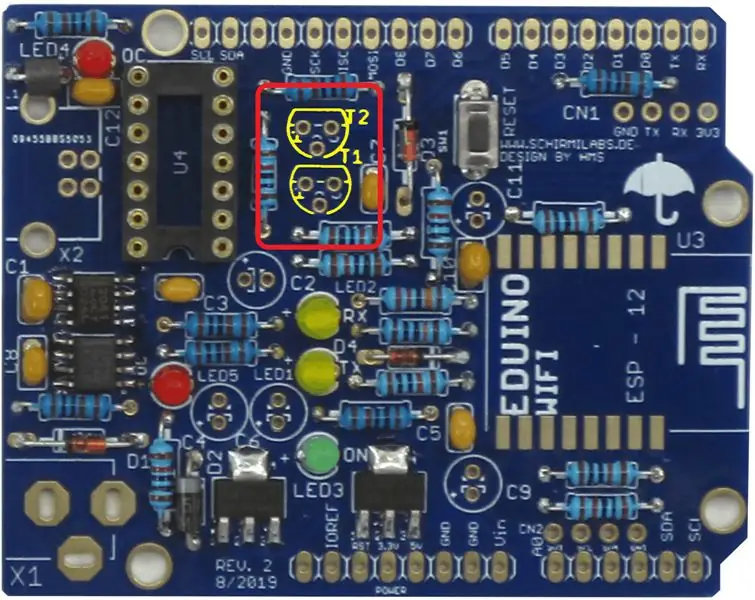

Правият ръб на транзистора трябва да съвпада с правия ръб на шаблона.
Средният щифт трябва да бъде огънат назад преди сглобяването.
Стъпка 21: Припой C4 и C6: Електролитен кондензатор 47 UF
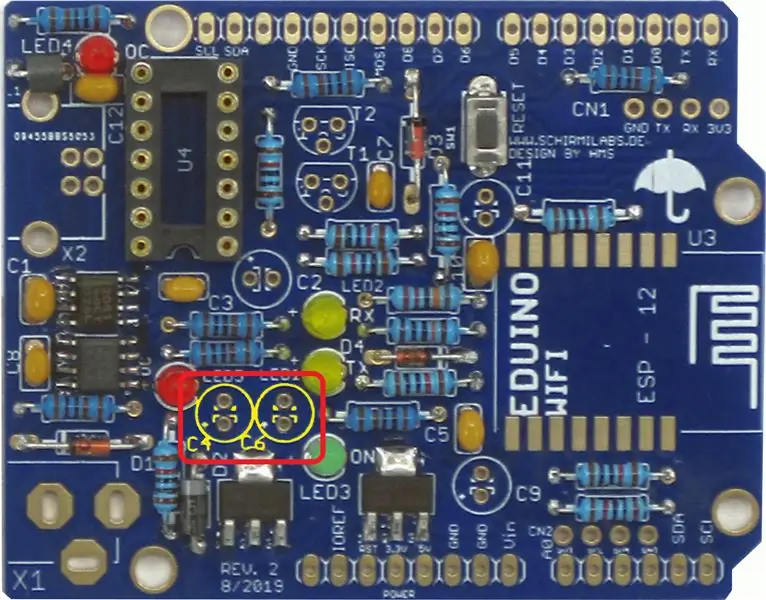

Проверете полярността!
Дългият крак трябва да бъде позициониран надолу (+знак на дъската)
Стъпка 22: Припой C2 и C9: Електролитен кондензатор 10 UF
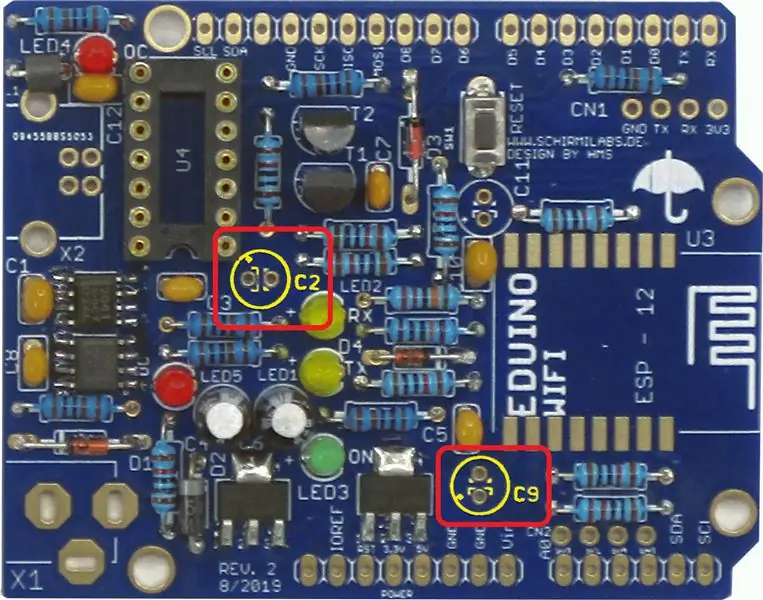

Проверете полярността!
Дългият крак трябва да бъде позициониран от лявата страна в C2 (знак+на дъската) и надолу в C9 (знак+на дъската)
Стъпка 23: Припой X1: DC захранване


Стъпка 24: Припой X2: USB тип B конектор


Стъпка 25: Проверка на късо съединение

Проверете долната страна за евентуални къси съединения при запояване
Стъпка 26: Проверка на захранването

Свържете платката с компютър или USB зарядно устройство чрез USB-B кабел.
Зеленият светодиод трябва да светне сега.
Стъпка 27: Мощност на запояване: Женска глава 8 пина


Стъпка 28: Тест за късо съединение
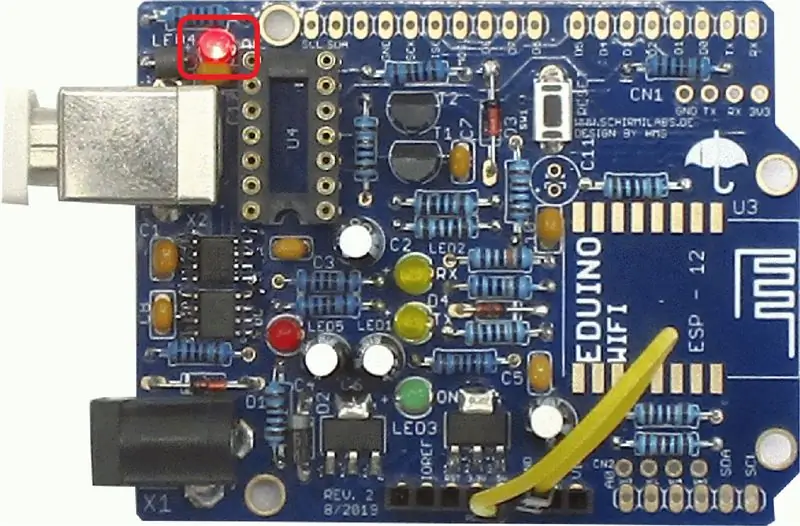
Свържете GND и +5V с кабел от джъмпер
След това свържете платката с компютър или USB зарядно устройство чрез USB-B кабел. Червеният светодиод отгоре трябва да светне сега (индикатор за свръхток)
Стъпка 29: Припой U3: Модул ESP-12
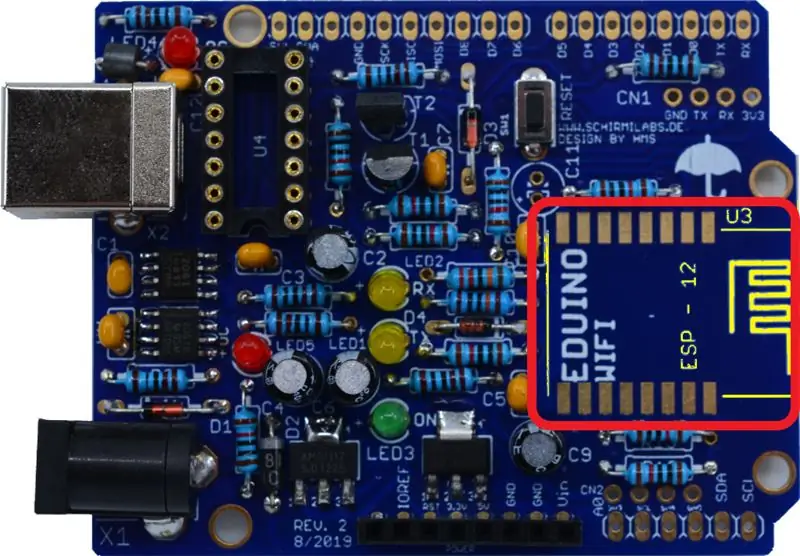

Стъпка 30: AD: Женска заглавка 6 пина
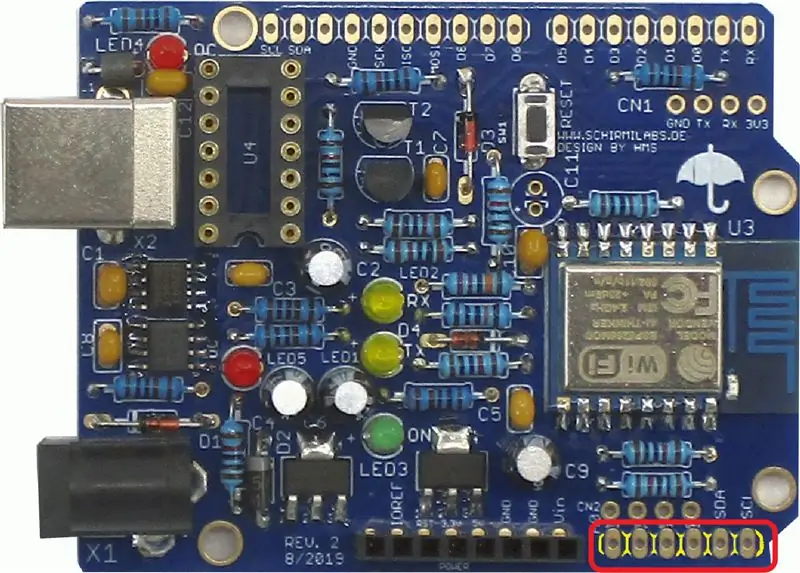

Стъпка 31: IOL за запояване: женска глава 8 пина


Стъпка 32: Припой IOH: Женска глава 10 пина


Стъпка 33: Припой C11: Електролитен кондензатор 100uF

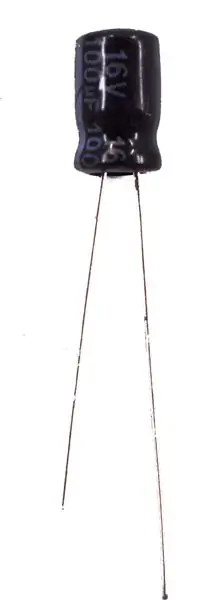
Проверете полярността!
Дългият крак трябва да бъде позициониран надолу (+знак на дъската)
Стъпка 34: Монтирайте PIC 16F1455


IC трябва да се монтира внимателно, като прорезът в IC съвпада с прореза в гнездото.
Стъпка 35: Наличност на платки

Ако някой би искал дъска, тя вече е споделена на PCBWay:
www.pcbway.com/project/shareproject/Eduino…
Препоръчано:
LED светлина (и) със захранване от батерията със слънчево зареждане: 11 стъпки (със снимки)

LED светлини (и), захранвани от батерии, със слънчево зареждане: Жена ми учи хората как да правят сапун, повечето от часовете й бяха вечер и тук през зимата се стъмва около 16:30 ч. Някои от нейните ученици имаха проблеми с намирането на нашите къща. Имахме табела отпред, но дори и с улично осветление
Лек хак за стая със зрителни увреждания със слухови увреждания: 7 стъпки (със снимки)

Лек хак на стаята със слухови увреждания на вратата: Проблем: баща ми е регистриран като глух, а майка ми е с увреден слух и поради това често им е трудно да чуят звънеца на вратата. Това би могло да бъде проблем, претърпян и от много други.Купиха мигащ светлинен звънец на вратата, за да им помогнат с
Висящи бижута със слънчево захранване на сърцето със светкавици: 11 стъпки (със снимки)

Висящи бижута със слънчево захранване за сърце: Тази инструкция е за сърце със слънчева енергия с пулсиращ червен светодиод. Той измерва около 2 " до 1,25 ", включително USB раздела. Той има една дупка през горната част на дъската, което улеснява окачването. Носете го като огърлица, обеци, връзки на щифт
Сандък със съкровище Zelda (със светлини и звук): 12 стъпки (със снимки)

Zelda Treasure Chest (With Lights & Sound): Здравейте на всички! Бях голям фен на игрите Legend of Zelda, когато бях по -малък, но мисля, че почти всеки знае емблематичната мелодия, която свири, когато отворите сандък в играта, просто звучи толкова вълшебно! В тази инструкция ще ви покажа как
Персонализиран часовник със стрелки за снимки: 5 стъпки (със снимки)

Персонализиран часовник със стрелки за снимки: Някои хора наблюдават часовника. Сега всеки може да бъде часовник. Други проекти персонализират лицето на часовника. Този персонализира стрелките на часовника. Изглежда скъп, но е по -малко от 5 долара и около 30 минути на часовник. Перфектен за Chr
